Podcasts är populära och erbjuder en utmärkt plattform för att dela dina idéer, tankar och expertis med en bred publik. Ett meningsfullt komplement är att inte bara publicera dina podcastavsnitt på vanliga plattformar, utan också på YouTube. Detta gör det möjligt för dig att locka nya lyssnare som kanske uppmärksammar dina innehåll genom videor istället för ljudinnehåll. I denna guide kommer du steg för steg att lära dig hur du omvandlar dina podcastavsnitt till en YouTube-video.
Viktigaste insikter
- YouTube är en värdefull plattform för att öka din räckvidd.
- Användningen av verktyg som Headliner.app underlättar skapandet och exporten av videoinnehåll.
- Anpassning av design och innehåll kan förbättra hur din målgrupp nås.
Steg-för-steg-guide
För att förbereda dina podcastavsnitt som YouTube-video kan du använda plattformen Headliner.app. Här är stegen du ska följa:
Steg 1: Registrering på Headliner
Börja med att skapa ett gratis konto på Headliner.app. Du kan enkelt registrera dig genom att klicka på "Registrera" och ange dina uppgifter. Observera att den gratis versionen innehåller en vattenstämpel, vilket dock är ok för att komma igång.
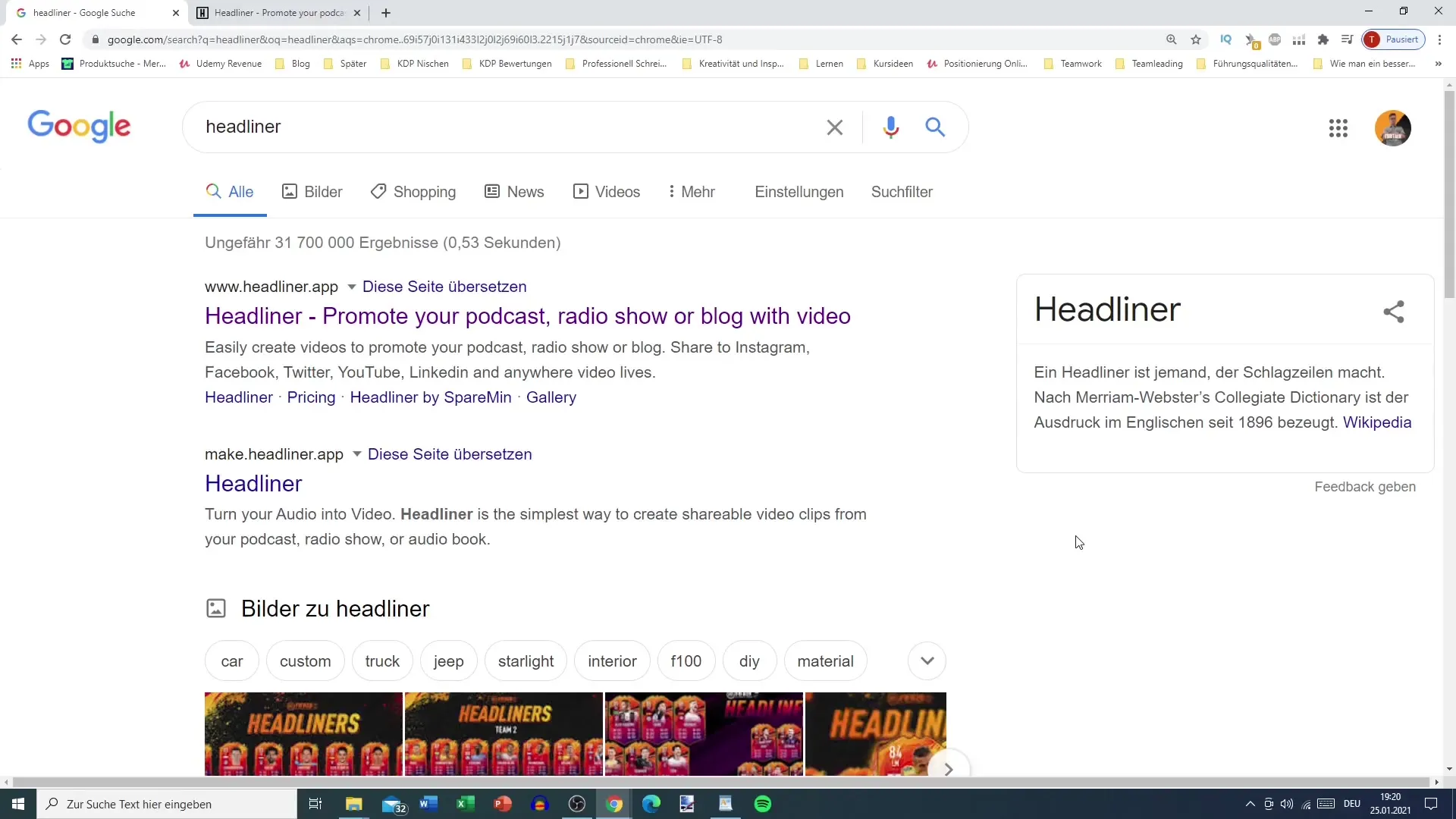
Steg 2: Val av format
Efter registreringen har du möjlighet att välja mellan olika format. Du kan välja mellan ett audiogram, en komplett episod eller en videoöversättningstext. För vårt syfte att ladda upp en komplett episod, välj alternativet "Full Episode".
Steg 3: Ladda upp din ljudfil
Nu uppmanas du att ladda upp din podcastljudfil. Du kan enkelt dra och släppa din ljudfil eller komma åt den genom att dubbelklicka på den relevanta mappen. Klicka sedan på "Nästa" för att fortsätta.
Steg 4: Välj videoformat
Nu har du möjlighet att välja mellan olika utdataformat beroende på var du vill publicera videon. Eftersom vi vill skapa en YouTube-video, välj formatet 1080 x 720p och klicka på "Nästa".
Steg 5: Skapa en mall
I nästa steg kan du skapa en mall eller välja en av de befintliga mallarna. Designen bör passa din podcast och nå din målgrupp. Du kan prova olika mallar och välja den du gillar bäst innan du klickar på "Nästa".
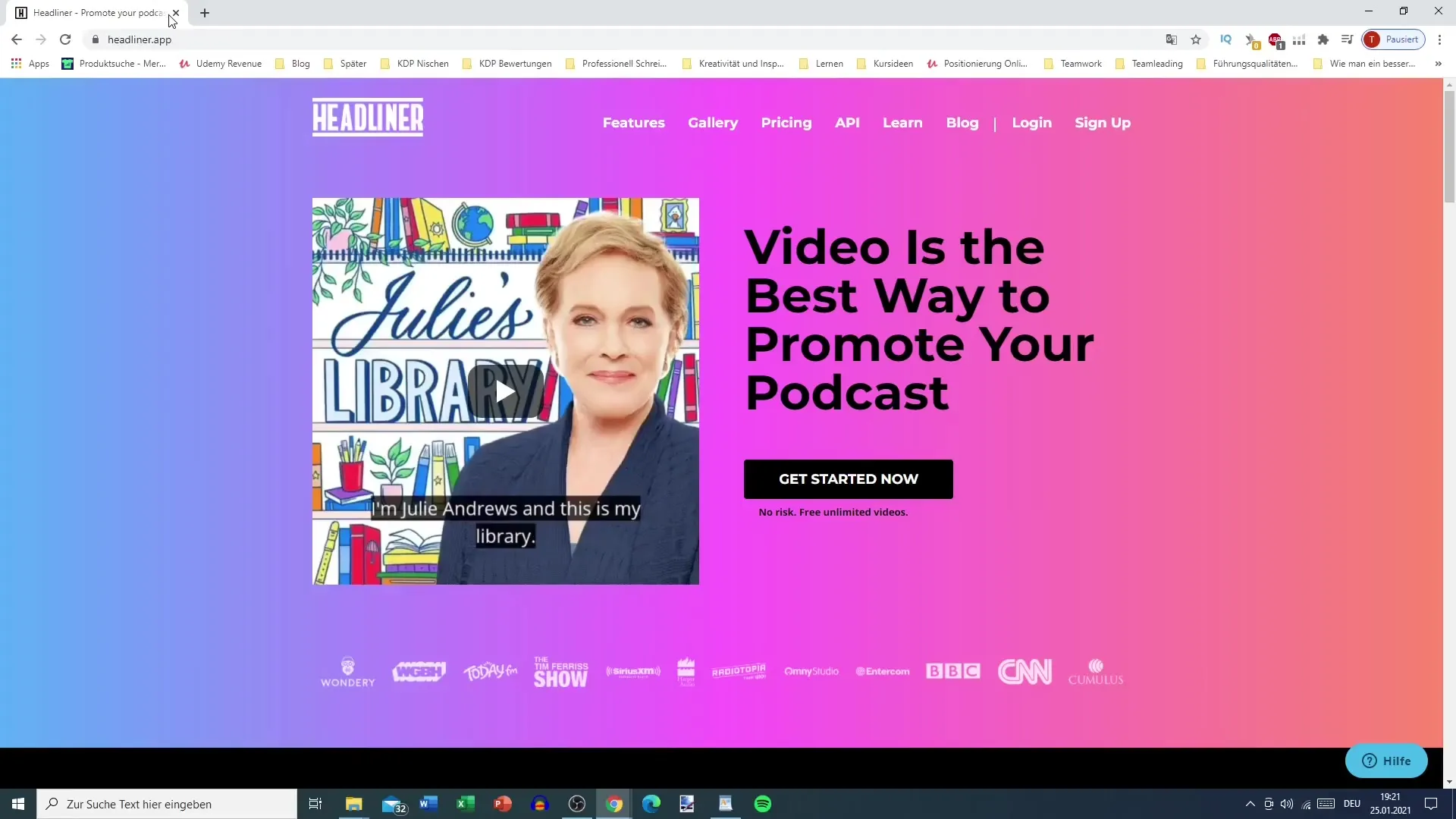
Steg 6: Anpassa designen
Nu kan du fortsätta att anpassa designen genom att till exempel lägga till en ljudvåg för att visualisera ljudet. Du kan välja olika stilar och färger som passar din podcasts tema.
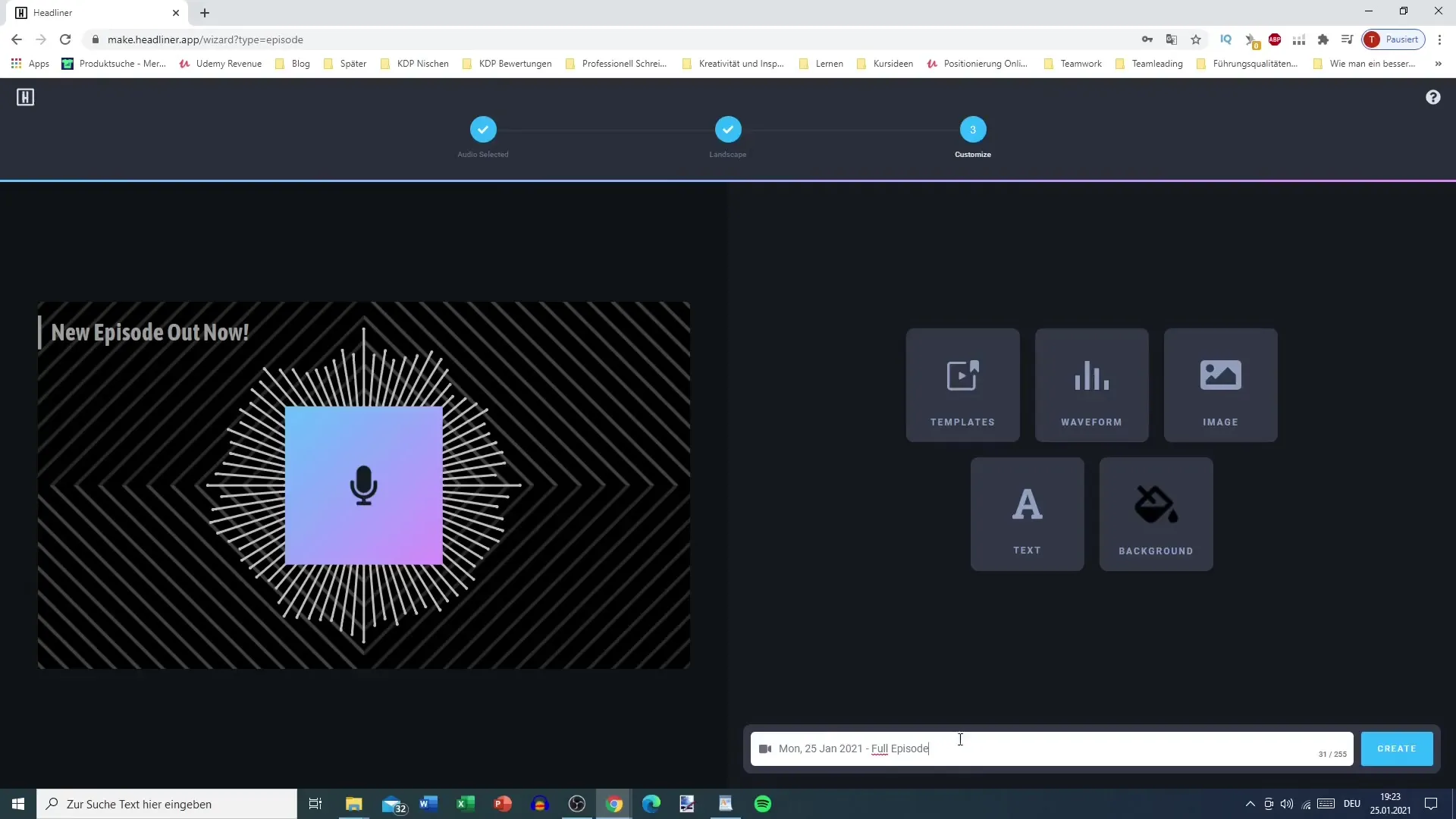
Steg 7: Lägg till bilder och text
Nu är det dags att ladda upp en bild som visar din podcast-omslag eller logo. Klicka på "Byt ut" och ladda upp den önskade bilden. Dessutom kan du lägga till text för att annonsera ditt avsnitt, t.ex. "Företagsnyhetspodcast #1". Här kan du också anpassa format, färger och positioner.
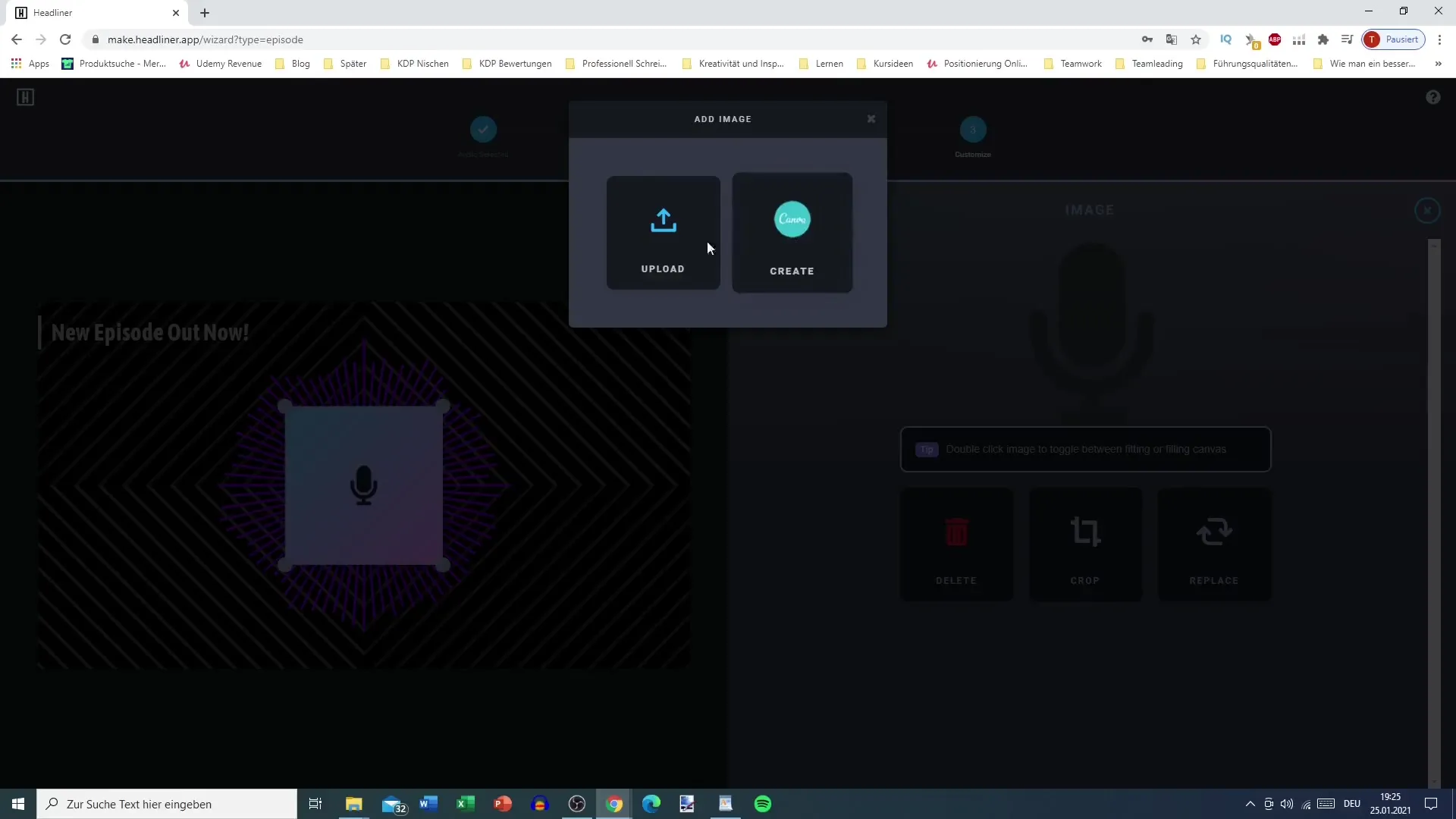
Steg 8: Anpassa bakgrundsfärgen
Bakgrunden i din video kan också anpassas. Du kan välja en färg som passar bra med din profil. Svart är ofta ett säkert val, men även andra färger kan se bra ut - välj det som passar din podcast bäst.
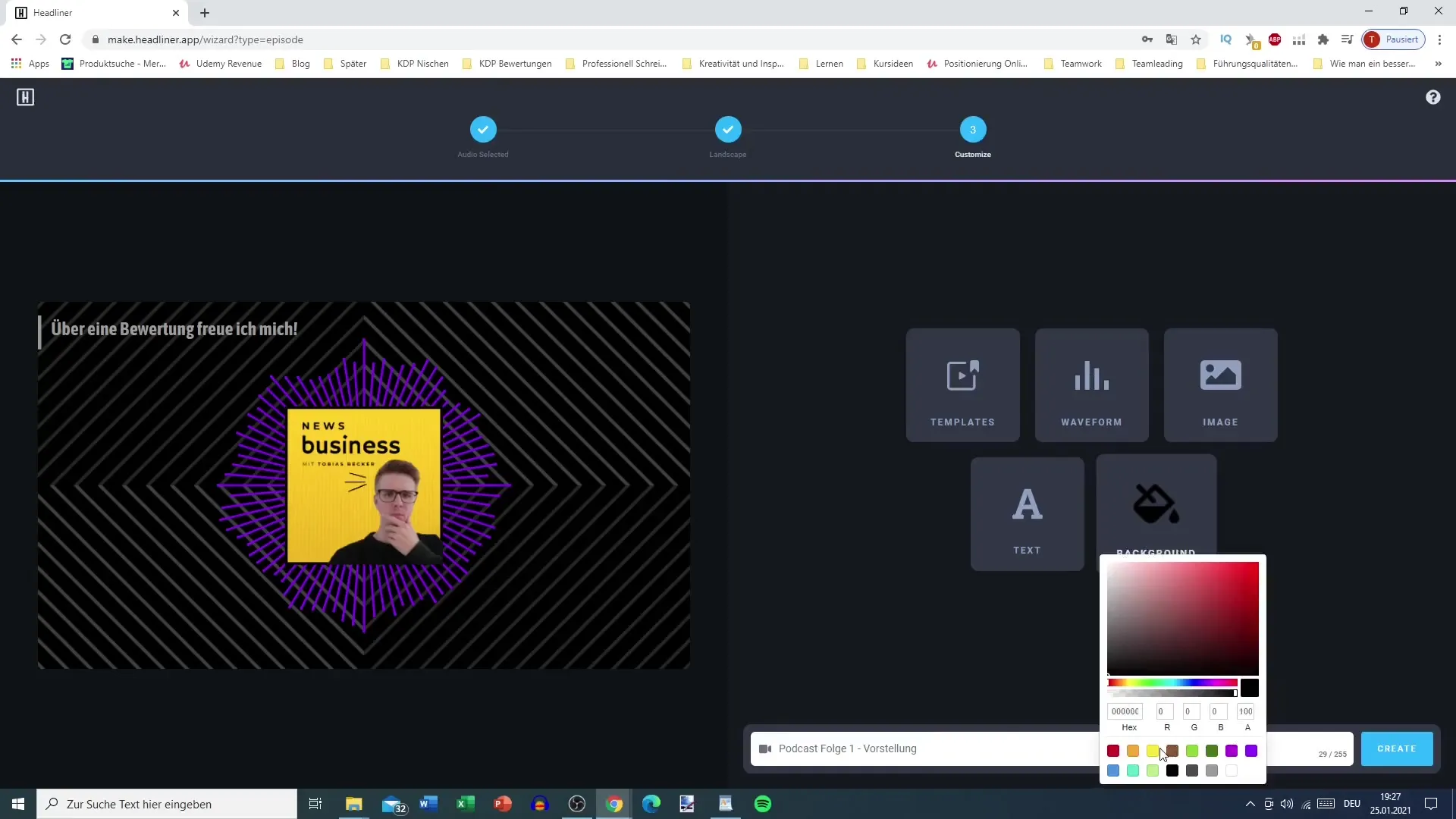
Steg 9: Skapa videon
När du är nöjd med allt, klicka på "Skapa". Skapandet av videon kan ta några minuter, så var tålmodig. Under processen visas meddelanden om att videon genereras.
Steg 10: Ladda ner den färdiga filen
När videon har skapats får du en notifikation. Se till att du har angett rätt e-postadress eftersom videon kommer att skickas till detta adress. Du kan sedan ladda ner filen och förbereda den för uppladdning på YouTube.
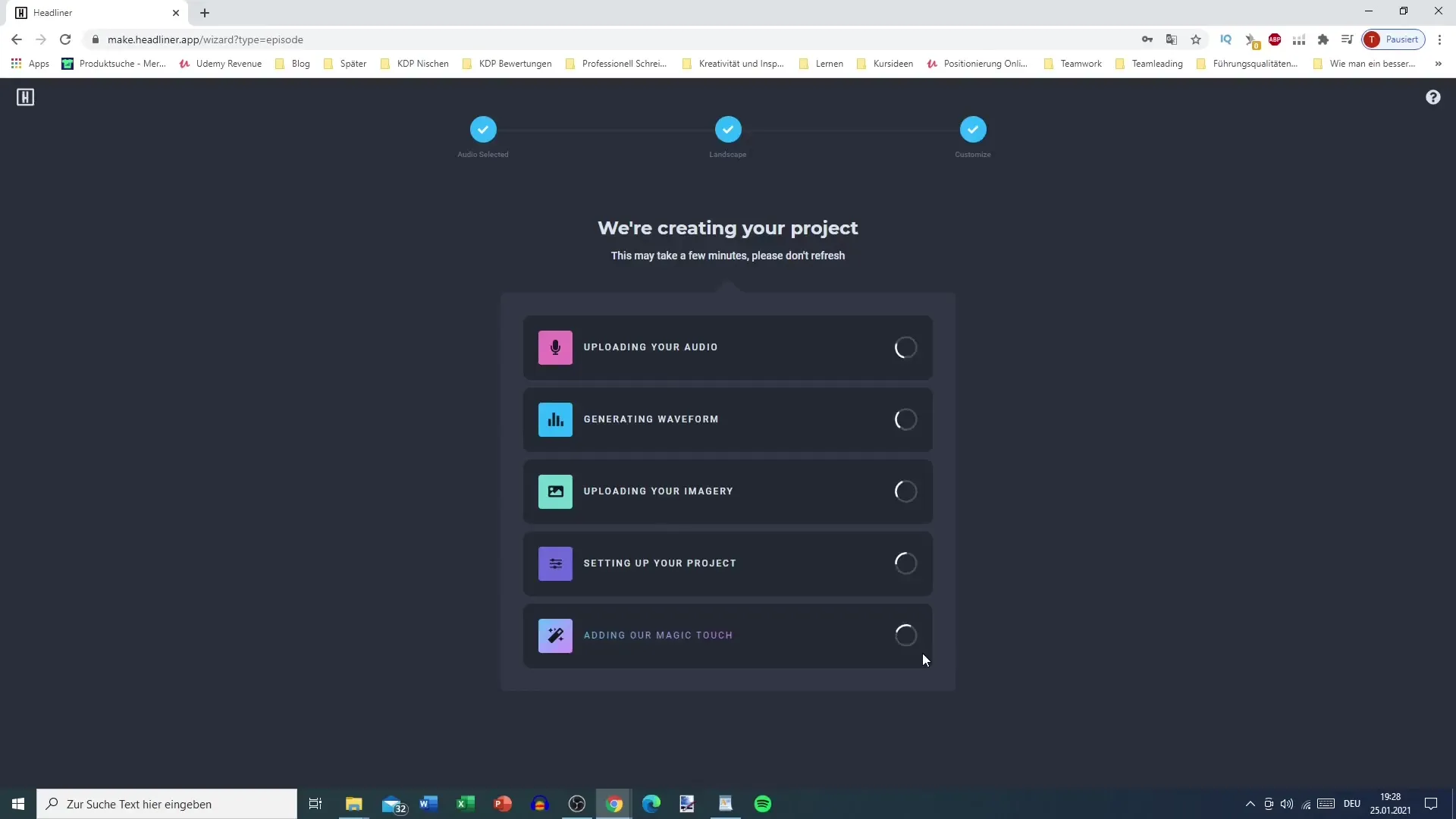
Sammanfattning
Att skapa en YouTube-video från din podcast kan vara ett effektivt sätt att öka din räckvidd och locka nya lyssnare. Med hjälp av Headliner.app kan du skapa högkvalitativa videor på några enkla steg som presenterar din podcast-innehåll på ett tilltalande sätt.
Vanliga frågor
Hur viktigt är det att även publicera min podcast på YouTube?Att publicera på YouTube gör det möjligt för dig att nå en bredare publik som kanske inte är aktiva på ljudplattformar.
Finns det en betalversion av Headliner?Ja, Headliner erbjuder även betalversioner som inkluderar extra funktioner utan vattenstämpel.
Fungerar Headliner även för andra plattformar?Ja, du kan skapa format för Instagram eller andra sociala nätverk med Headliner.


